Cum să scapi de postările sugerate pe Facebook
Autor:
Louise Ward
Data Creației:
7 Februarie 2021
Data Actualizării:
28 Iunie 2024
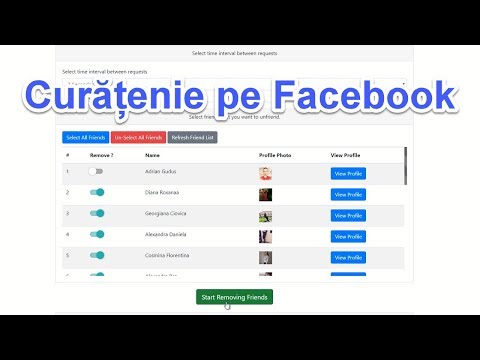
Conţinut
- etape
- Metoda 1 Blocați toate publicațiile cu AdBlock Plus
- Metoda 2 Ștergeți anumite publicații de pe un desktop
- Metoda 3 Ștergeți publicațiile specifice pe mobil
Puteți împiedica afișările sugerate să apară în fluxul dvs. de știri Facebook când vă conectați la un computer. De asemenea, puteți șterge manual anumite postări sugerate din versiunea desktop sau din versiunea mobilă a Facebook. Deoarece blocarea acestor postări necesită utilizarea unui blocant de anunțuri, nu le veți putea bloca pe toate în aplicația mobilă Facebook.
etape
Metoda 1 Blocați toate publicațiile cu AdBlock Plus
- Instalați Adblock Plus pe browser. Dacă nu aveți încă Adblock Plus, instalați-l pe browserul preferat înainte de a continua.
- Blocatorul de anunțuri pe care îl utilizați trebuie să fie Adblock Plus.
-

Faceți clic pe pictograma Adblock Plus Pare un semn de oprire roșie cu „ABP” scris în interior. Se află în partea dreaptă sus a ferestrei și deschide un meniu derulant.- În Chrome, mai întâi va trebui să faceți clic ⋮ în colțul din dreapta sus al ferestrei.
- Pe Microsoft Edge, va trebui să faceți clic ⋯ în colțul din dreapta sus, selectați extensiile în meniu, apoi faceți clic pe AdBlock Plus.
-

Faceți clic pe opțiuni. Această opțiune veți găsi în partea de jos a meniului derulant. Faceți clic pe el pentru a deschide fila opțiuni Adblock Plus. -

Deschideți fila Adăugați propriile filtre. Acesta este un buton gri din partea de sus a paginii.- Pe Firefox, deschideți fila în schimb dezvoltat în stânga paginii.
-

Copiați scriptul sugerat. Selectați codul listat în acest pas și apăsați Ctrl+C (pe Windows) sau comandă+C (pe Mac): facebook.com # # DIV._5jmm -

Introduceți scriptul. Faceți clic pe câmpul e Adăugați filtru în partea de sus a paginii Adblock Plus și apăsați Ctrl+V (pe Windows) sau comandă+V (pe Mac) pentru a copia codul în câmpul e.- Pe Firefox, derulați în jos, faceți clic pe EDITA FILTELE apoi lipiți scriptul în câmpul e Lista mea de filtre.
-

Faceți clic pe + Adaugă filtru. Această opțiune se află în dreapta scriptului.- Pe Firefox, va trebui să faceți clic pe ÎNREGISTRARE în schimb.
-

Reporniți browserul. Închideți și reporniți browserul pentru a finaliza modificările. Extensia dvs. Adblock Plus ar trebui să blocheze acum postările sugerate (pe lângă alte reclame) pe Facebook.- Adblock Plus poate dura câteva minute pentru a identifica și bloca reclame pe Facebook. Aveți răbdare și nu uitați să reîmprospătați pagina în acest timp.
Metoda 2 Ștergeți anumite publicații de pe un desktop
-

Deschide Facebook. Accesați această pagină în browserul dvs. Feedul dvs. de știri se va deschide dacă sunteți conectat.- Dacă nu sunteți autentificat, introduceți adresa și parola în partea dreaptă sus a paginii înainte de a continua.
-

Căutați o publicație sugerată. Parcurgeți fluxul dvs. de știri la o postare sugerată. -

Faceți clic pe ⋯. Acest buton se află în partea dreaptă sus a publicației sugerate. Va apărea un meniu derulant. -

selecta Ascundeți publicitatea. Această opțiune se află în meniul derulant. -

Alegeți un motiv. Când vi se solicită, alegeți una dintre următoarele opțiuni:- Nu mă privește.
- O văd tot timpul.
- Este înșelător, jignitor sau inadecvat.
-

Faceți clic pe continua. Acesta este butonul albastru din partea de jos a ferestrei.- Dacă ați selectat Este înșelător, jignitor sau inadecvat în fereastră, va trebui mai întâi să alegeți un motiv suplimentar.
-

selecta terminat când vei fi invitat. Nu va mai trebui să vedeți publicația selectată.
Metoda 3 Ștergeți publicațiile specifice pe mobil
-

Deschide Facebook. Atingeți pictograma aplicației Facebook care arată ca o „f” albă pe un fundal albastru închis. Aceasta va deschide fluxul de știri dacă sunteți conectat la Facebook.- Dacă nu sunteți autentificat, introduceți adresa și parola înainte de a continua.
-

Căutați o publicație sugerată. Parcurgeți fluxul dvs. de știri la o postare sugerată. -

presa ⋯. Această opțiune se găsește în colțul din dreapta sus al publicației și deschide un meniu. -

selecta Ascundeți publicitatea. Această opțiune se află în meniul conuel. Reclama va dispărea imediat. -

presa Ascundeți toate reclamele . Această opțiune ar trebui să apară în mijlocul paginii. Acest lucru va împiedica persoana care a postat anunțul să apară din nou în fluxul dvs. de știri, cu excepția cazului în care i-a plăcut pagina sa.- De exemplu, puteți apăsa Ascundeți toate reclamele Nike pentru a ascunde anunțurile Nike în viitor, dar veți vedea în continuare postările Nike dacă le urmați pagina pe Facebook.
- Este posibil ca această opțiune să nu fie disponibilă pe Android.

- Dacă un utilizator specific publică prea multe în opinia dvs., vă puteți dezabona fără să îl eliminați din lista de prieteni. Acest lucru va împiedica să apară postările sale în fluxul dvs. de știri.
- In mod invariabil, Facebook continuă să caute un mod în jurul blocanților de publicitate. Înseamnă că blocantul dvs. de anunțuri nu poate funcționa într-o zi pe Facebook.

